Włączenie trybu modemu na iOS bez kontaktu z nośnikiem

- 3422
- 569
- Pan Edmund Kubacki
Jeśli używasz dowolnego urządzenia z systemem operacyjnym iOS, prawdopodobnie zauważyłeś, w jaki sposób po jednej z ostatnich aktualizacji w ustawieniach nastąpiły pewne zmiany, w szczególności pojawił się niezrozumiały napis: „Skontaktuj się z przewoźnikiem, aby włączyć tryb modemu”. Zastanówmy się, jak się teraz bez niego obejść, gdzie zniknął, jak włączyć tryb modemu bez kontaktu z przewoźnikiem i co ogólnie to jest.

Dowiedz się, jak włączyć tryb modemu bez kontaktowania się z operatorem
Aby to zrobić, będziesz potrzebować dostępu do sieci komórkowej i dowolnego z poniższych gadżetów:
- iPhone (z 3G);
- iPad (z trzeciej generacji);
- iPad Mini.
Co to jest przewoźnik?
Przewoźnik jest przetłumaczony z angielskiego jako „operator”. To znaczy, zamiast go może być linia, ciało 2 lub, na przykład, MTS. Tylko deweloperzy iOS zjednoczyli wszystkich operatorów ze wspólnym terminem. To jest dość wygodne, musisz po prostu wymyślić terminologię.
Dlaczego pojawił się napis?
Faktem jest, że gadżety z systemem systemu iOS - iPhone, iPad, iPad Mini - mają ustawienia sieciowe, które różnią się od tradycyjnego. Powinny być dostarczone przez operatora telekomunikacji, więc jesteś do niego wysłany. Istnieją dwa sposoby z tej sytuacji: postępować zgodnie z radą lub próbować iść w drugą stronę. Co?
Co się stanie, jeśli w ogóle, aby wykonać to ustawienie?
Twój gadżet na iOS nie będzie działał poprawnie. Po pierwsze, komunikacja komórkowa zawiedzie bezpośrednio, t. mi. Połączenia i wiadomości tekstowe, po drugie, będą problemy z dostępem do Internetu. Cóż, oczywiście nie można rozpowszechniać Internetu. A także użytkownicy iPhone'a napotkały nieprawidłowo wydane konta mobilne: Operatorzy nie zawsze mogą poprawnie ocenić liczbę kontaktów w sieci, jeśli coś jest nieprawidłowo skonfigurowane. Jak widzimy, nadal musisz skonfigurować. Zastanówmy się, jak.
Jak włączyć tryb modemu? Instrukcja krok po kroku
Co zrobić, jeśli istnieje napis „do konfiguracji trybu modemu, przewoźnika kontaktowego”, ale nie chcesz się z tym kontaktować? Oferujemy instrukcje dotyczące kroku -By -krotności, aby rozwiązać ten problem.
- Otwórz ustawienia".
- Kliknij pozycję „Komunikacja komórkowa”.
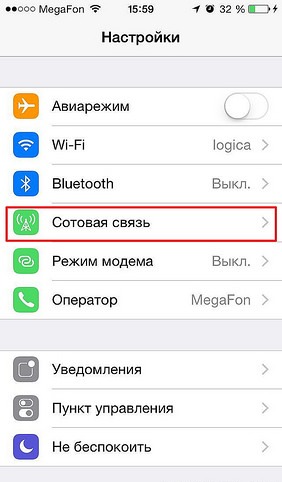
Wybór zakładki komunikacji komórkowej
- Znajdujemy linię „Celllul Data Transfer Network” na dole ekranu.
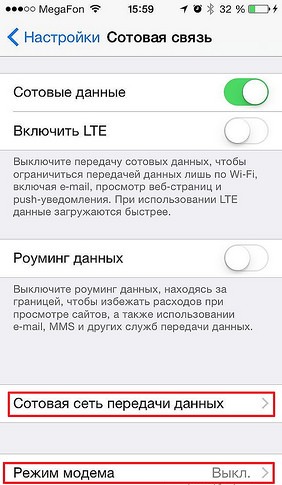
Znajdź „Cellular Data Transfer Network”
- Kliknij „Tryb modemu” i wypełnij następujące wiersze (wartości dla nich podano poniżej w akapicie „Dane komórkowe operatorów w Rosji”):
- „APN”
- "Nazwa użytkownika"
- "Hasło"
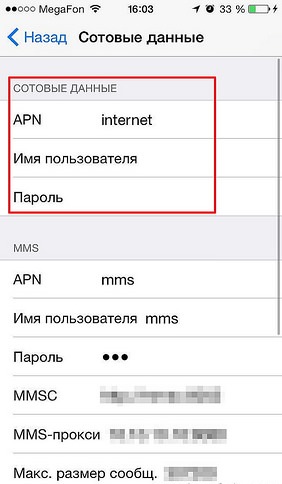
Wypełniamy przydzielone linie
- Ponownie uruchamiamy, aby zaktualizować dane.
- Kliknij „Tryb modemu”, a jeśli wszystko jest wykonane poprawnie, możemy normalnie pracować z tą funkcją.
Jak łączyć się z urządzeniami w trybie modemu za pośrednictwem USB, Wi-Fi lub Bluetooth?
- USB. Podłącz swój gadżet do komputera za pomocą kabla USB.
- Wi-Fi. Jeśli urządzenia są odłączone od Wi-Fi, punkt dostępu jest również odłączony.
- Bluetooth. Aby zawiązać dwa urządzenia Bluetooth, musisz wybrać „Ustawienia” -Bluetooth, po upewnieniu się, że gadżety się znajdują.
Dane komórkowe operatorów w Rosji
Linia powietrzna:
- APN: Internet.Linia powietrzna.ru
- Linia powietrzna
- Linia powietrzna
Tele 2:
- APN: Internet.Tele2.ru
MTS:
- APN: Internet.Mts.ru
- Mts
- Mts
Megafon:
- APN: Internet
- Gdata
- Gdata
Kardynalne rozwiązanie problemu
Czasami zdarza się, że po podjętych środkach nadal jest komunikat „Aby skonfigurować tryb modemu, przewoźnik kontaktowy”. Możesz rozwiązywać ten problem dramatycznie na dwa sposoby:
- Wymień starą kartę SIM na nową;
- Zaktualizuj ustawienia operatora.
Z pierwszą drogą wszystko jest jasne, ale drugie opiszemy bardziej szczegółowo. Aby go użyć, musisz podłączyć gadżet do komputera.
- Pobierz i zainstaluj na komputerze iTunes.
- Łączymy.
- iTunes oferuje aktualizację ustawień operatora, na które należy się zgodzić.
- Jeśli wiadomość się nie pojawi, konieczne jest aktualizacja oprogramowania układowego iOS do najnowszej wersji, a następnie powtórzenie wszystkich punktów.

Zaktualizuj oprogramowanie układowe iOS i powtórz procedurę
Korzystając z proponowanych instrukcji kroku -BEP, możesz łatwo i szybko podłączyć tryb modemu na dowolnych urządzeniach z systemem operacyjnym iOS bez adresu operatora komunikacji. Będziemy zadowoleni, jeśli podzielisz się w komentarzach z swoim doświadczeniem, aby podłączyć je na iPhonie, iPadzie i iPadzie Mini!

